Win10频繁死机怎么办? Win10电脑经常假死的解决办法
电脑频繁死机,或者假死,这是有使用Win10系统用户遇到的问题,不知道怎么解决,这篇文章是本站给大家带来的解决Win10频繁死机假死教程。

1、首先,按【 Win + X 】组合键,或右键点击左下角的【Windows开始徽标】,在打开的隐藏菜单项中,选择【设置】;

2、Windows 设置窗口,搜索框可以用来查找设置,也可以点击【系统(显示、声音、通知、电源)】;

3、系统主页设置窗口,点击左侧的【电源和睡眠】,分别设置屏幕关闭时间和睡眠时间为【从不】,使电脑不会进入息屏睡眠状态;

4、按键盘上的【 Win + R 】组合键,可以打开运行窗口,输入【gpedit.msc】命令,按【确定或回车】可以打开本地组策略编辑器;

5、本地组策略编辑器窗口,依次展开到【计算机配置 —> 管理模板 —> 系统 —>硬盘 NV 缓存】,然后将关闭启动和恢复优化、关闭缓存电源模式、关闭稳定缓存功能和关闭固态模式改为【已启用】;

以上就是Win10频繁死机的技巧 ,希望大家喜欢,请继续关注脚本之家。
相关推荐:
Win10 20H2更新后频繁蓝屏死机怎么办? 安装KB4586853即可解决
Win10补丁KB4556799导致部分用户蓝屏死机/崩溃和网络问题怎么解决?
相关文章

Win10屏幕闪进不去桌面怎么办?Win10屏幕闪进不去桌面的解决方法
最近有许多的小伙伴们反应在使用系统时屏幕经常性的闪烁,这是怎么回事?本文就为大家带来了详细的解决方法,需要的朋友一起看看吧2023-02-02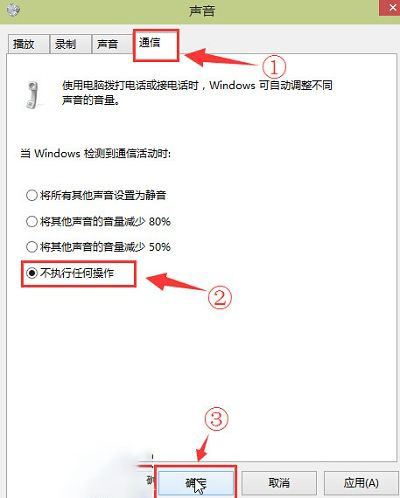 当我们遇到Windows10电脑声音忽大忽小的时候该怎么办呢?如何修复Windows10电脑声音忽大忽小的错误呢?下面脚本之家小编就给大家分享Windows10电脑声音忽大忽小的修复教程2023-01-25
当我们遇到Windows10电脑声音忽大忽小的时候该怎么办呢?如何修复Windows10电脑声音忽大忽小的错误呢?下面脚本之家小编就给大家分享Windows10电脑声音忽大忽小的修复教程2023-01-25Win10投影不显示桌面图标怎么办?Win10投影不显示桌面图标的解决方法
有朋友反应Win10投影不显示桌面图标怎么办?其实解决方法很简单,本文就为大家带来了详细的解决方法,需要的朋友一起看看吧2023-01-18 很多游戏玩家都喜欢在电脑上连接耳麦来打游戏,有用户电脑连接了耳麦之后,出现了电流噪声,这个情况如何去解决呢2023-01-18
很多游戏玩家都喜欢在电脑上连接耳麦来打游戏,有用户电脑连接了耳麦之后,出现了电流噪声,这个情况如何去解决呢2023-01-18 最近有网友反应Win10电脑桌面图标异常无法显示,这是怎么回事?本文就为大家带来了详细的解决方法,需要的朋友一起看看吧2023-01-15
最近有网友反应Win10电脑桌面图标异常无法显示,这是怎么回事?本文就为大家带来了详细的解决方法,需要的朋友一起看看吧2023-01-15
Win10电脑桌面图标拖不动怎么办?Win10桌面图标无法拖拽解决方法
最近又网友反应Win10电脑桌面图标拖不动怎么办?其实解决方法很简单,本文就为大家带来类Win10桌面图标无法拖拽解决方法,需要的朋友一起看看吧2023-01-15
Win10使用3DMark出现无效的分数怎么办?Win10使用3DMark无效的分数解决
最近有部分Win10系统的小伙伴在实用3DMark测试的时候却出现无效分数情况,遇到这种情况要如何解决呢?本文就为大家带来了详细的解决方法,需要的朋友一起看看吧2023-01-14
Win10无线网络不显示怎么办?五种方法帮你解决Win10没有wlan选项
近期有用户发现自己的电脑任务栏中没有了wlan选项,导致无法连接无线网络,那么对于这一情况应该如何解决呢?本文就为大家带来了详细的解决方法,需要的朋友一起看看吧2023-01-14 最近有网友反映,他在使用360浏览器的时候,发现浏览器的搜索引擎被恶意劫持了,这怎么办?本文就为大家带来了详细的解决方法,需要的朋友一起看看吧2023-01-14
最近有网友反映,他在使用360浏览器的时候,发现浏览器的搜索引擎被恶意劫持了,这怎么办?本文就为大家带来了详细的解决方法,需要的朋友一起看看吧2023-01-14
Win10无法访问\192.168怎么办?Windows无法访问\192.168解决教程
近期有用户反映在访问共享文件夹时,遇到了系统提示:您没有权限访问\\192.168的情况,那么有没有什么方法可以解决呢?下文就为大家带来了详细的解决方法,一起看看吧2023-01-14



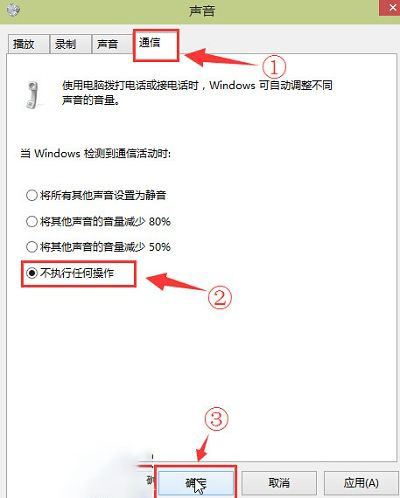







最新评论